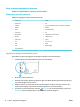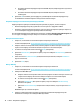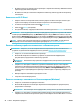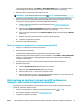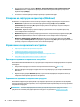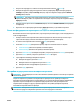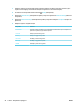HP PageWide MFP P77740-60 series User Guide
ЗАБЕЛЕЖКА: За допълнителна информация относно използването на помощната програма за
конфигуриране, вижте документацията, предоставена с маршрутизатора или безжичната точка за
достъп.
4. Изчакайте около две минути. Ако принтерът се свърже успешно, индикаторът (Wireless
(Безжична връзка)) спира да мига, но остава да свети.
Ръчно свързване на продукта към безжична мрежа
По време на първите 120 минути на настройката на продукта или след нулирането на мрежовите
настройки по подразбиране на продукта (и без мрежов кабел, свързан към продукта) безжичният
радио сигнал на апарата ще предава безжична мрежа за настройка за продукта.
Името на тази мрежа е „HP-Setup-xx-[име на продукт]“.
ЗАБЕЛЕЖКА: Знаците „xx“ в името на мрежата са последните два знака от MAC адреса на продукта.
Името на продукта е HP PageWide MFP P77740-60.
1. Уверете се, че възможността за безжична връзка на принтера е включена.
За повече информация вж. За да активирате възможността за безжична свързване на продукта.
2. От продукт с разрешена възм. за безж. свързване се свържете към мрежата за настройка за
устройството.
3. Отворете уеб браузър, докато сте свързани към тази мрежа за настройка, и отворете HP Embedded
Web Server (EWS), използвайки IP адреса по-долу.
●
192.168.223.1
4. Намерете съветника за безжична настройка в EWS и следвайте инструкциите, за да свържете
ръчно продукта.
ЗАБЕЛЕЖКА: Продуктът осигурява автоматичен DHCP адрес по подразбиране.
Използвайте Wi-Fi Direct
С Wi-Fi Direct можете да печатате безжично от компютър, смартфон, таблет или друго устройство с
възможност за безжична връзка – без да е необходимо да се свързвате към съществуваща безжична
мрежа.
Насоки за използване на Wi-Fi Direct
●
Уверете се, че компютърът или мобилното ви устройство разполага с необходимия софтуер.
—
Ако използвате компютър, изтеглете софтуера за принтера от www.support.hp.com.
Свържете се с Wi-Fi Direct. След това инсталирайте софтуера и изберете Wireless (Безжична
връзка), когато бъдете подканени за избор на тип връзка.
—
Ако използвате мобилно устройство, уверете се, че сте инсталирали съвместимо приложение
за печат. За повече информация относно мобилния печат посетете уеб сайта www.hp.com/go/
mobileprinting .
●
Уверете се, че Wi-Fi Direct на принтера е включено.
●
До пет компютъра и мобилни устройства могат да използват една и съща Wi-Fi Direct връзка.
BGWW Използвайте Wi-Fi Direct 19